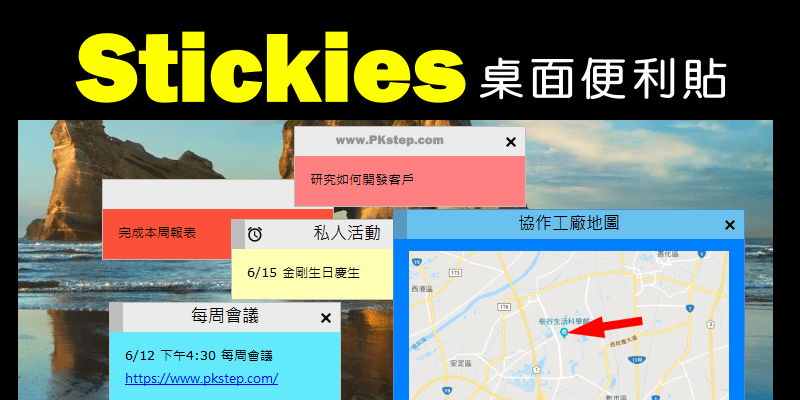
免安裝Stickies繁體中文版下載&Stickies教學!Stickies強大的電腦桌面便利貼軟體推薦-文字清單、截圖、圖片都能變便條紙,輕鬆將每週、每日預計完成的待辦事項,整整齊齊地排列在桌面的小工具!Stickies能輸入的內容並不侷限於文字,還支援任意截圖,把圖片、連結或附加檔案變成便條紙,保持顯示在螢幕畫面中,並可進階設定行事曆、鬧鐘、安排時間喚醒和隱藏便利貼,另外包含便利貼的顏色、字體、樣式也可依照自己的喜好變更,簡單又好用~Windows免費下載。(延伸閱讀:免安裝-Win11內建桌面便利貼教學)
♦免費下載:推薦!7款電腦桌面便利貼(懶人包)
Stickies 下載
Stickies 教學
步驟1:前往下載Stickies桌面便條紙,完成主程式安裝後,把「繁中語言包」下載並解壓縮拖曳到c:Program Files (x86)stickies資料夾內。開始創建第一個便利貼吧!
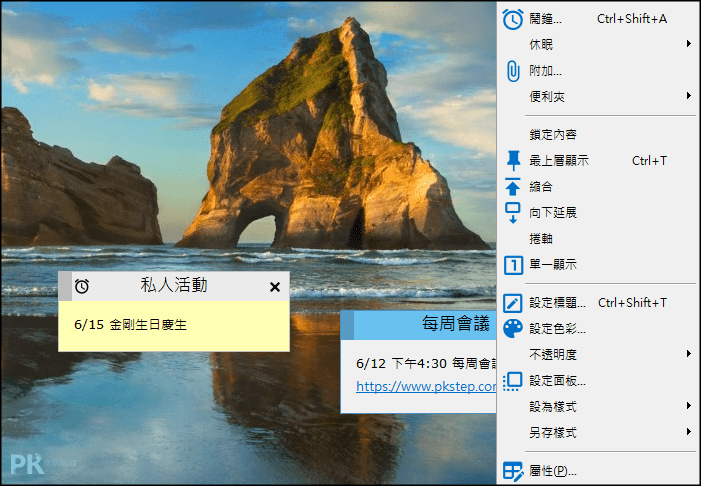
步驟2:在便利貼標頭按「右鍵」,將便條紙畫面保持鎖定在最上層、管理樣式、色塊顏色、批次管理行事曆、設定鬧鐘,當事件快發生前,傳送提醒通知你。
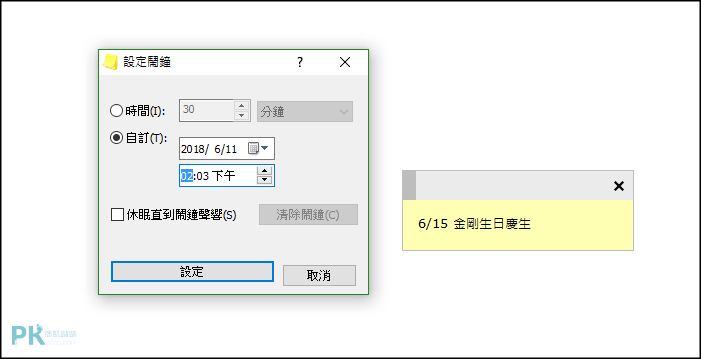
步驟3:除了純文字的便利貼外,使用「新增便利貼自…」還能把螢幕截圖轉成便利貼,顯示在桌面~無論是客戶的地圖、網路圖片,或任何要對照key in的資料都能保持貼在視窗畫面上,非常方便。
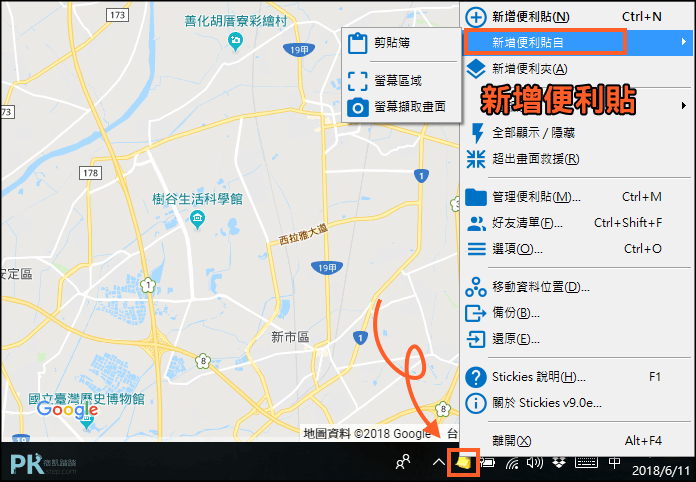
步驟4:擷取畫面後,直接用內建的簡易圖片編輯工具,畫箭頭、標記方框線條、輸入文字…。
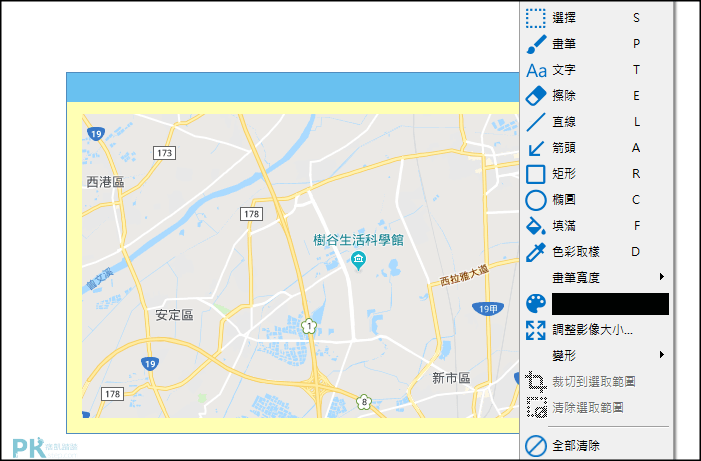
看看Stickies便利貼呈現在桌面的樣子吧~用顏色區分公事、私事、一週、一天內需完成的待辦清單…等,讓有分類排列得整整齊齊,該做的事情一目瞭然!
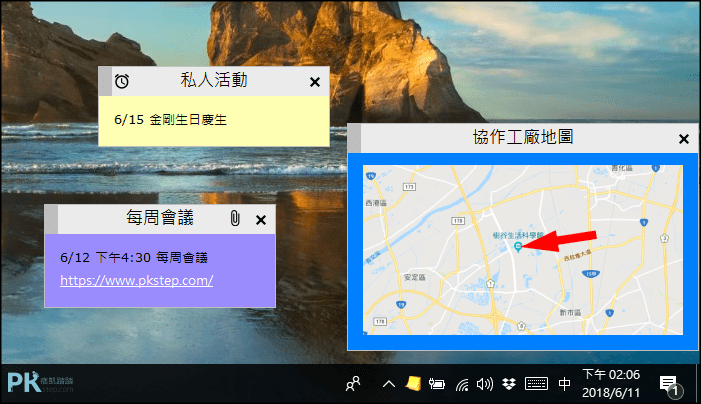
延伸閱讀
♦免安裝:Win11內建桌面便利貼-Sticky Notes自黏便籤
♦隨手寫筆記:Sticky Notes網頁便利貼(Chrome)
♦電腦桌面日曆:Rainlendar 桌面行事曆
♦計算到重要的紀念日還有多久:倒數日App
♦截圖軟體推薦:Snipaste畫面截圖程式(Windows,Mac)
♦大家一起編輯待辦事項:TimeTree共用行事曆App、免安裝網頁版
♦可愛手機彩色便條紙:馬卡龍便利貼App推薦(Android、iOS)
♦隨手寫筆記:Sticky Notes網頁便利貼(Chrome)
♦電腦桌面日曆:Rainlendar 桌面行事曆
♦計算到重要的紀念日還有多久:倒數日App
♦截圖軟體推薦:Snipaste畫面截圖程式(Windows,Mac)
♦大家一起編輯待辦事項:TimeTree共用行事曆App、免安裝網頁版
♦可愛手機彩色便條紙:馬卡龍便利貼App推薦(Android、iOS)
